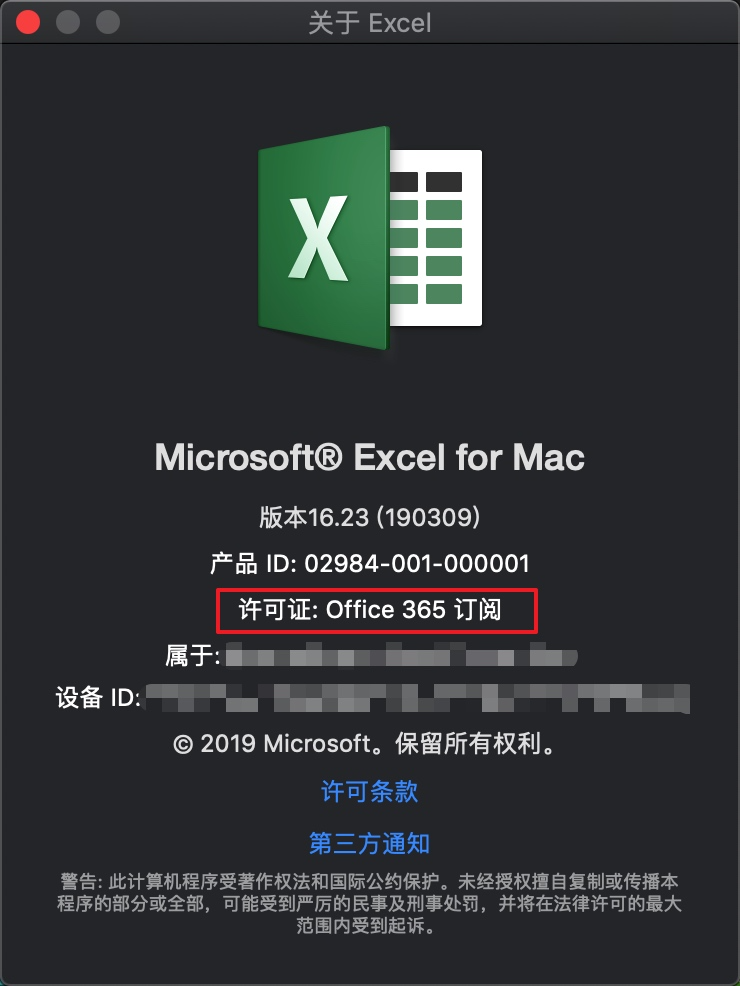Office 开发者子账号使用方法
· 阅读需 2 分钟
新入手一个 Office 开发者账号,支持开通子账号,特将使用方法记录下。
风险提示
使用子账号,母账号是可以看到内容数据的,比如 OneDrive 里面的内容。所以在子账号内不要上传隐私内容。
虽然可以查阅,但是我一直不知道如何查阅,而且作为一个有道德的工程师,我是不会查阅我的子账号内容的。
使用说明
每个子账号,可以在 5 台设备上使用。设备包括 Windows / MacOS / iPhone / Android 等。
OneDrive 容量为 5TB。
下载
访问 https://products.office.com,直接登录账号。首次登录的话,需要修改密码。
打开页面后,点击右上角“安装Office”-“Office 365应用”,就可以完成下载了。
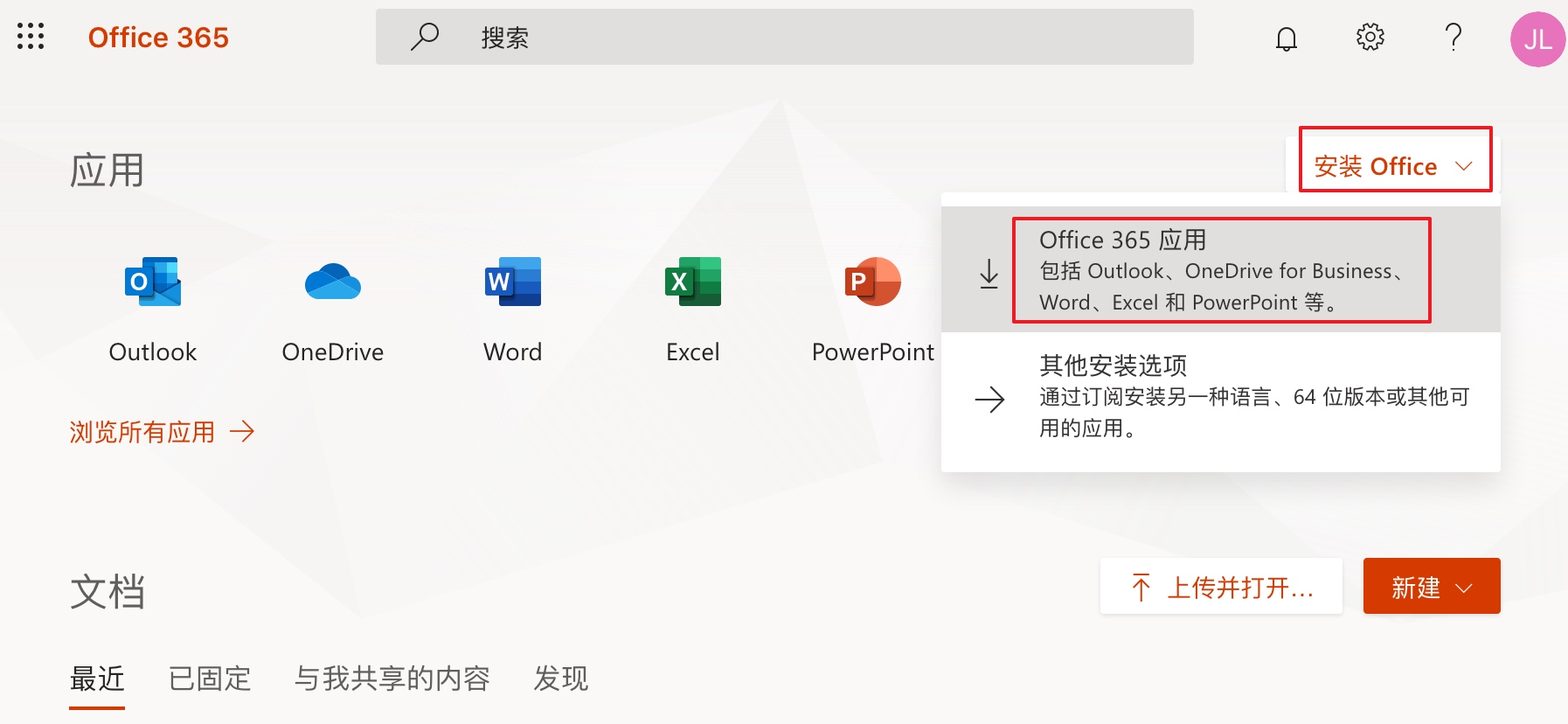
安装
下载好了直接安装就行。
Windows 和 MacOS 支持的软件不同。
MacOS 只有 Word / Excel / PowerPoint / Outlook / OneNote / OneDrive。
激活
安装好后,启动任意一个软件。
点击选择激活!点击选择激活!点击选择激活。重要的事情说三遍。不是点击登录。
之后登录你的账号就好了。
Office 有激活功能,也有登录功能。
激活-就是为了产品激活 登录-就是为了账号数据同步
之后就可以在“关于”中,查看到激活结果。